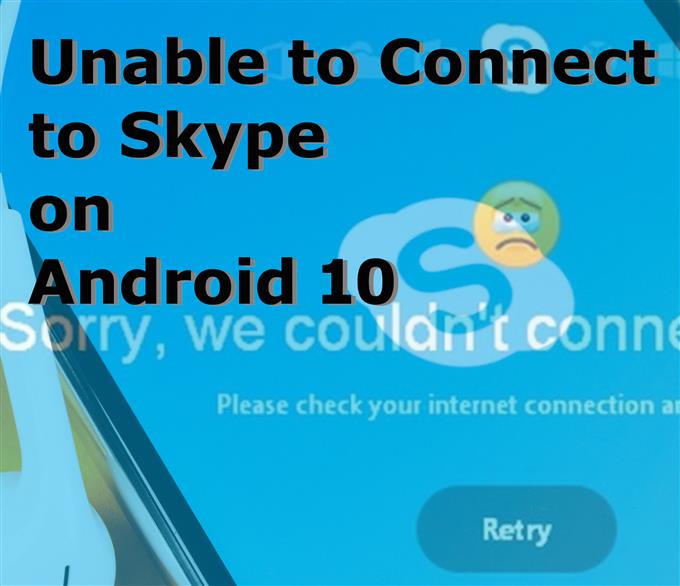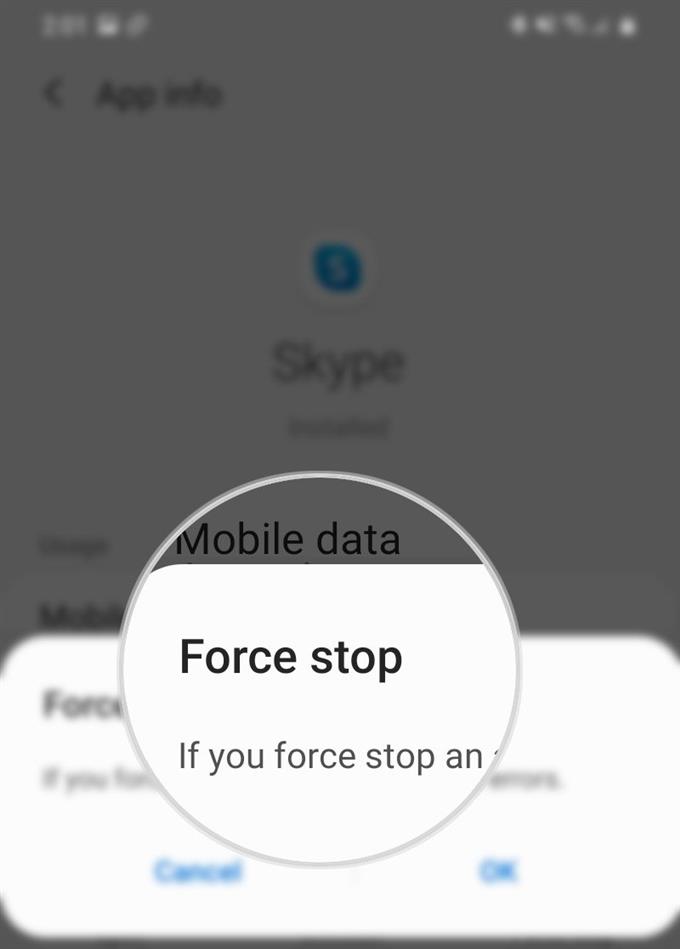Хотите знать, почему вы не можете подключиться к Skype на вашем телефоне Android? Если это так, то в этом сообщении объясняются возможные причины возникновения такой ошибки при использовании приложения Skype на устройстве Android. Если вы хотите устранить проблему, я также наметил некоторые простые обходные пути и возможные решения, которые вы можете попробовать. Читайте дальше для получения дополнительной информации.
Возможные причины
Проблемы с подключением к Интернету обычно являются основной причиной этой ошибки. Skype — это онлайн-сервис, поэтому для выполнения своих функций ему необходим стабильный доступ в Интернет. Поэтому медленное подключение к Интернету, прерывистый или нестабильный Интернет или вообще отсутствие подключения к Интернету — вот первые вещи, которые вы должны рассмотреть, чтобы исключить. Другие возможные причины могут включать случайные сбои приложения, время простоя сервера и ошибки сетевых настроек на телефоне..
Простые исправления для устранения ошибки «Невозможно подключиться к Skype» на вашем телефоне Android
Время, необходимое: 10 минут
Следующие методы помогут устранить сетевые ошибки и небольшие программные сбои, которые могли помешать вашему устройству подключиться к серверу Skype. Прежде чем приступить к устранению неполадок, убедитесь, что сеть Wi-Fi активна и ваш телефон подключен. Обратите внимание, что вы не сможете использовать Skype без подключения к Интернету, поскольку это является одним из основных условий использования этих онлайн-приложений и сервисов. Если ваш телефон подключен, но вы все еще не можете подключиться к Skype, попробуйте выполнить следующие настройки.
- Обновить Wi-Fi соединение.
Чтобы обеспечить видеосвязь хорошего качества (HD), для загрузки и выгрузки необходимо иметь полосу пропускания не менее 1,5 Мбит / с. Для стабильности интернета рекомендуется подключение к сети Wi-Fi..
Чтобы определить реальную скорость интернета на вашем телефоне, проведите серию тестов скорости. Существует множество бесплатных надежных платформ для тестирования скорости, включая fast.com и speedtest.net..
Если ваша скорость интернета не соответствует минимально необходимой пропускной способности для Skype или она колеблется, обновите Wi-Fi.
Если возможно, перезагрузите беспроводной маршрутизатор или модем. Это очень эффективный способ обновления интернет-соединения. Просто выключите модем / маршрутизатор, затем отсоедините его от источника питания примерно на 30 секунд — 1 минуту. По истечении указанного времени снова включите его и включите снова. Этот метод также упоминается как цикл питания.
Отключение и повторное подключение к сети Wi-Fi также является вариантом, если предыдущий метод невозможен.
Соединения Wi-Fi также можно обновить, отключив функцию Wi-Fi телефона на несколько секунд, а затем снова включив его..
После этого обязательно подключитесь к сети Wi-Fi, и как только соединение станет стабильным, повторите попытку загрузки Skype и посмотрите, сможете ли вы теперь успешно подключиться.

- Приложение Force stop Skype.
Любое приложение может внезапно выйти из строя и перестать работать, как задумано, и Skype не является исключением. Чтобы справиться со случайными сбоями приложения, может помочь остановка приложения.
Чтобы принудительно остановить Skype, просто перейдите на Настройки-> Приложения затем выберите меню Skype из списка приложений. На главном экране Skype прокрутите вниз до крайнего правого края и нажмите Принудительная остановка. Это заставит приложение остановиться и закрыть.
Также убедитесь, что приложение Skype не работает в фоновом режиме. Чтобы проверить, вы можете запустить экран Недавние приложения и посмотреть, присутствует ли Skype. При необходимости проведите пальцем по предварительному просмотру приложения Skype, чтобы выйти из приложения..

- Очистить кэш Skype и данные.
Сбои в приложении, вызванные поврежденными временными данными, хранящимися в памяти Skype, также относятся к числу возможных виновников. Чтобы очистить их, может помочь очистка кеша и данных, накопленных Skype.
Чтобы очистить кэш приложения и данные, перейдите на Настройки-> Меню приложений затем нажмите Skype. В меню Skype нажмите Место хранения затем прокрутите вниз и коснитесь Очистить данные а также Очистить кэш.
После очистки кеша и данных приложения выйдите из приложения Skype и запустите его в фоновом режиме, перезагрузите телефон, а затем снова запустите приложение, чтобы убедиться, что проблема устранена..

- Обновить скайп.
Обновления приложений подталкивают не только к добавлению новых функций, но и к исправлению существующих упрямых ошибок, которые вызывали сбои в работе приложений. Все, что вам нужно, это ваш телефон, чтобы иметь стабильное подключение к Интернету, достаточно места для хранения и времени автономной работы. После того, как вы выполнили все указанные реквизиты, продолжайте и проверьте все ожидающие обновления для приложения Skype.
Чтобы проверить наличие обновлений, откройте Магазин игр приложение, затем откройте Быстрое меню значок. Выбрать Мои приложения и игры затем перейдите к Обновления Вкладка. Прокрутите вниз до Обновления в ожидании раздела, затем найдите Skype в списке. Если Skype есть в списке, это означает, что приложение ожидает обновления. В этом случае просто нажмите Обновить кнопку рядом со скайпом или нажмите Обновить все кнопка выше, чтобы установить все ожидающие обновления приложения сразу.
После установки обновлений приложения перезагрузите телефон, чтобы обновить Skype и применить последние изменения в программном обеспечении..

- Сбросить настройки сети.
Если все вышеперечисленные способы не помогли устранить проблему, следующий доступный вариант — сбросить настройки сети на вашем телефоне. Там могут быть некоторые недопустимые конфигурации сети, которые в конечном итоге нарушают нормальную работу Skype. Обычно это необходимо, если проблема началась после внесения изменений в настройки телефонной сети..
Чтобы сбросить настройки сети, перейдите к Настройки-> Общее управление-> Сброс меню, а затем нажмите Сбросить настройки сети. При появлении запроса коснитесь параметра, чтобы подтвердить сброс настроек сети..
Выполнение этого сброса не влияет на сохраненные данные во внутренней памяти телефона, поэтому нет необходимости предварительно создавать резервные копии файлов..
Однако этот сброс приведет к удалению всех сохраненных сетей, подключений Bluetooth и других соответствующих настроек телефона. Настройки сети по умолчанию будут восстановлены.
Когда сброс будет завершен, вам нужно будет настроить сеть Wi-Fi и подключиться к ней, как в первый раз. Это означает, что вам нужно ввести пароль Wi-Fi.

инструменты
- Android 10
материалы
- Galaxy S20
После повторного подключения перезапустите приложение Skype и посмотрите, работает ли оно уже. Если после выполнения всех вышеуказанных решений у вас все еще остается та же ошибка подключения, возможно, в настоящий момент могут быть проблемы с сервером Skype.
Чтобы проверить текущее состояние сервера Skype, вы можете обратиться в службу поддержки Microsoft Skype для получения дополнительной помощи..
Надеюсь это поможет!
Не стесняйтесь посетить наш YouTube канал для просмотра более подробных видео, включая другие руководства по устранению неполадок и учебные пособия.
ТАКЖЕ ЧИТАЙТЕ: Быстрое решение проблемы в приложении Skype, которое продолжает падать, не работает на Android 10